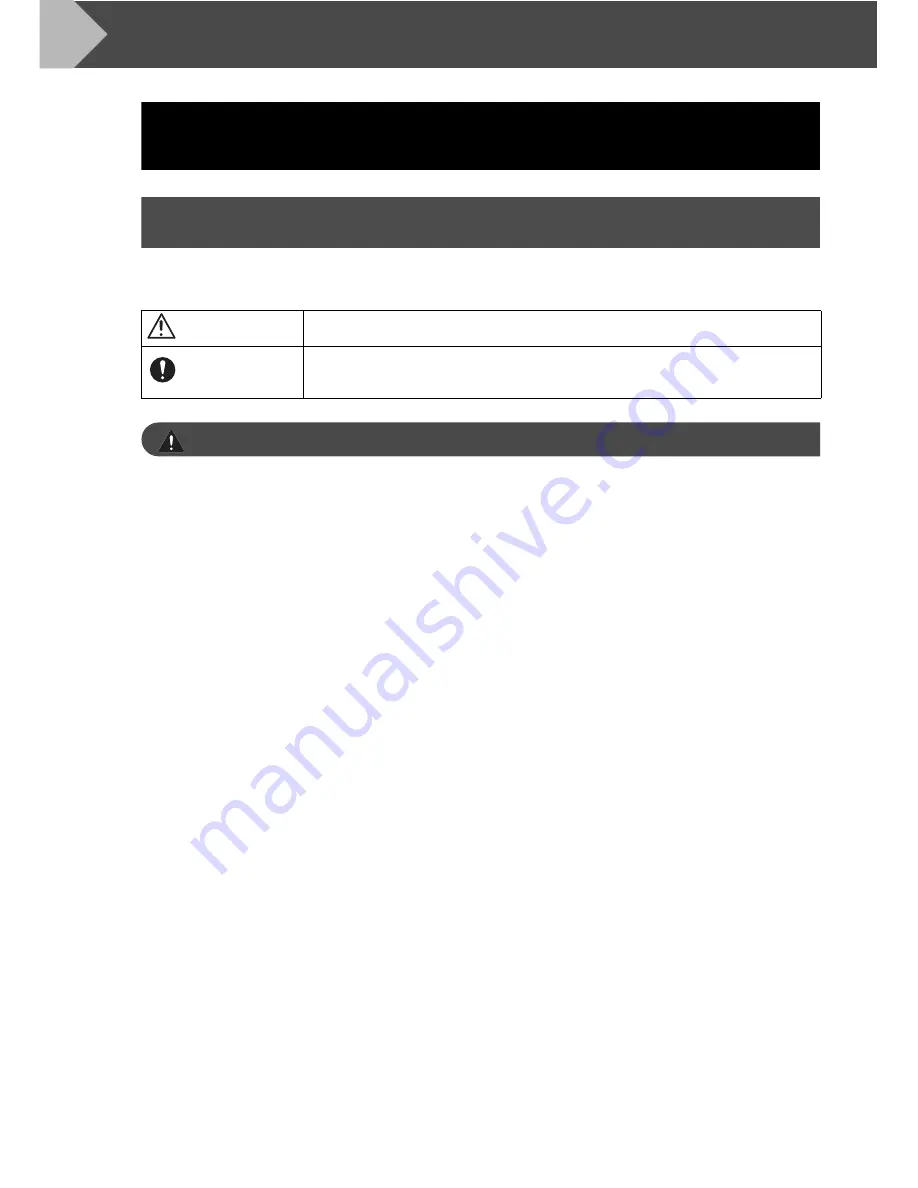
Vor der Verwendung des Gerätes
6
Vor der Verwendung des Gerätes
Sicherheitsmaßnahmen
Um Verletzungen oder Schäden zu vermeiden, sollten Sie die mit den folgenden Symbolen ge-
kennzeichneten Warnungen und Sicherheitshinweise beachten.
Warnung
Netzadapter
• Verwenden Sie keine andere Spannungen als die angegebene Spannung von 220-240V
und keinen anderen Netzadapter als den mitgelieferten Netzadapter (AD9100).
• Achten Sie darauf, dass die Netzsteckdose nicht überlastet ist.
• Beschädigen oder modifizieren Sie das Netzkabel und den Netzstecker nicht.
• Stellen Sie keine Möbel und keine schweren Gegenstände auf das Netzkabel.
• Ziehen Sie nicht am Kabel und biegen Sie es nicht.
• Fassen Sie den Netzadapter oder den Netzstecker nicht mit nassen Händen an.
• Vergewissern Sie sich stets, dass der Netzstecker fest und sicher in der Steckdose sitzt.
• Nehmen Sie den Netzadapter nicht auseinander und nehmen Sie keine Veränderungen
daran vor.
• Verwenden Sie den Netzadapter nicht an Plätzen mit hoher Luftfeuchtigkeit.
Drucker
• Nehmen Sie das Gerät nicht auseinander und nehmen Sie keine Veränderungen daran
vor.
• Halten Sie Flüssigkeiten vom Gerät fern.
• Berühren Sie das Gerät nicht mit nassen Händen.
• Wenden Sie sich zur Reparatur und Wartung des Gerätes an Ihren Brother-Vertriebspart-
ner. (Die Garantie für dieses Gerät deckt keine Schäden, die durch Auseinanderbauen
oder Modifizieren des Gerätes durch den Kunden entstehen).
• Wenn der Drucker beschädigt ist, in Kontakt mit Flüssigkeiten kommt, Fremdkörper ins
Innere gelangen (im Besonderen Metallteile) oder wenn ungewöhnliche Gerüche oder
Rauch aus dem Gerät austreten, schalten Sie das Gerät sofort aus und ziehen Sie den
Netzstecker. Wenden Sie sich dann an Ihren Brother-Vertriebspartner.
• Zur Verpackung Ihres Gerätes wurden Plastikbeutel verwendet. Um Erstickungsgefahr zu
vermeiden, halten Sie diese Plastikbeutel von Babys und Kindern fern.
Netzadapter
• Falls der Drucker längere Zeit nicht benutzt werden soll, ziehen Sie den Netzadapter aus
der Steckdose und vom Drucker ab.
Warnung
Beachten Sie diese Hinweise, um Verletzungsgefahr zu vermeiden.
Vorsicht
Beachten Sie diese Hinweise, um Schäden am Gerät oder seiner
Umgebung zu vermeiden.
Содержание P-touch RL-700S
Страница 181: ...Printed in China LW2385001 ...
















































